통합
이 섹션의 단계를 따라 Magento 상점에 Landed Cost를 원활하게 통합하세요.
시작하기
먼저 저희 가입 양식을 작성하세요. 계정 계약이 체결되면 온보딩이 시작됩니다.
온보딩
가입 후 24시간 이내에 전담 온보딩 담당자가 맞춤형 통합 프로세스를 시작하기 위해 연락을 드립니다.
중요: 아래에 나열된 단계는 참고용이며, 온보딩 담당자가 안내해 드립니다.
Zonos 확장 프로그램 설치
-
Magento 관리자 계정에 로그인합니다.
-
Magento 마켓플레이스에서 이 두 개의 Zonos 확장을 “구매”합니다:
-
Adobe 확장 프로그램 설치 지침을 따라 Composer를 통해 설치를 완료합니다.
참고: Hello는 세금 및 관세 확장의 composer.json 파일에 종속성으로 나열되어 있기 때문에 세금 및 관세 확장 설치 중에 자동으로 설치됩니다.
중요: 마켓플레이스에서 Hello와 세금 및 관세를 모두 “구매”하지 않으면 패키지를 찾을 수 없다는 오류와 함께 설치가 실패합니다.
Magento 구성
Magento 관리자에서 Duty & Tax 확장을 구성하십시오:
-
Magento 관리자로 이동하십시오.
-
사이드바에서 Stores를 클릭하십시오.
-
팝업 메뉴에서 Configuration을 클릭하십시오.
-
다음 페이지의 흰색 사이드바에서 Zonos를 클릭하십시오.
-
아래 지시에 따라 다음 옵션을 구성하십시오:
-
Enable - Magento 확장 설정 구성에서 "Enabled" 필드 옆의 Yes/No 드롭다운에서 Yes를 선택하십시오. 이렇게 하면 선택한 지정된 국가의 쇼핑객에게 Zonos가 관세, 세금 및 배송 견적을 표시할 수 있습니다.
-
Store ID - 대시보드에서 Zonos 계정 번호를 복사하여 Magento의 "Store ID"에 붙여넣으십시오.
-
Service Token - 대시보드에서 Zonos API 키를 복사하여 Magento의 "Service Token"에 붙여넣으십시오.
-
Carrier Title - 기본적으로 "International"이 표시되어 Zonos의 견적을 구분하지만, 선호하는 운송업체 제목으로 변경할 수 있습니다.
-
Disable for U.S. Addresses - 기본적으로 YES로 설정되어 있습니다. Zonos는 일반적으로 국내 주문에 대한 견적을 제공하지 않으므로 미국 주소를 비활성화하려면 YES를 선택하십시오. 그러나 미국 주소의 주문에 대한 견적을 원하는 경우 NO를 선택하십시오. 일반적으로 미국 외부에 거주하는 경우 미국 주소 주문을 활성화하려면 NO를 선택하십시오.
-
Ship to Applicable Countries - 기본적으로 All Allowed Countries로 설정되어 있어 설정 및 배송 요금을 설정한 모든 국가에 대한 landed cost 견적을 제공합니다. 특정 국가에 대해서만 견적을 제공하려면 Specific Countries를 선택한 다음 "Ship to Specific Countries" 섹션에서 배송하려는 국가를 선택하십시오.
-

-
Displayed Error Message - 국제 배송 견적을 제공할 수 없는 경우 고객에게 표시할 메시지를 입력하거나 기본 메시지가 표시됩니다(위 이미지 참조).
-
Cart Item Attribute Mapping - Zonos는 HS 코드와 같은 Magento에 필드가 없는 제품/항목 수준 정보를 사용하여 관세 및 세금을 계산합니다. 이러한 개방형 필드 중 하나를 사용하여 카탈로그에 추가 항목 정보를 추가할 수 있습니다.
Magento에서 누락된 사용자 지정 필드 또는 해당 필드를 Zonos 시스템에서 사용 가능한 이러한 필드 중 하나에 매핑하여 Zonos가 사용자 지정 필드가 전달하는 내용을 인식할 수 있도록 합니다. 사용자 지정 규칙에 필요한 정보가 기본적으로 전달되지 않을 수 있습니다.
- Length, Width, and Height - 확장 프로그램에는 설명에 배송의 길이, 너비 및 높이가 포함되어 있지만, 이러한 측정값은 가져오기 전에 일부 매핑이 필요합니다. HS 코드와 마찬가지로 Cart Item Attribute Mapping 아래에 드롭다운 메뉴가 있습니다(아래 그림 참조). 다시 말하지만, 해당 정보를 입력하기 위해 길이, 너비, 높이 및 HS 코드 필드를 선택해야 합니다.

Magento 관리자에서 Hello 구성:
-
대시보드에서 사이트 키를 얻으십시오.
-
Magento 관리자 -> Stores -> Configuration -> Zonos -> Zonos Hello로 이동하십시오.
-
아래 지시에 따라 다음 옵션을 구성하십시오:
- Enable - Magento 확장 설정 구성에서 "Module Enable" 옆의 Yes/No 드롭다운에서 Yes를 선택하십시오. 이렇게 하면 Hello 위젯이 제품 페이지를 방문하는 동안 관세 및 세금 견적을 표시할 수 있습니다.
- Store ID - 1단계에서 얻은 Zonos 제공 사이트 키를 Magento의 "Store ID"에 입력하십시오.
- Currency Conversion Selectors - Hello가 통화를 변환하도록 하려면 여기에 CSS 선택기를 붙여넣으십시오. 여러 선택기는 쉼표로 구분됩니다. 예:
.price,.__current-price,.__subtotal,.__original-price. - Hide Domestic Elements (선택 사항) - 국제 고객을 위해 국내 요소를 숨기려면 숨기려는 요소의 CSS 선택기를 입력하십시오. 예:
.nav-6,.action-add.
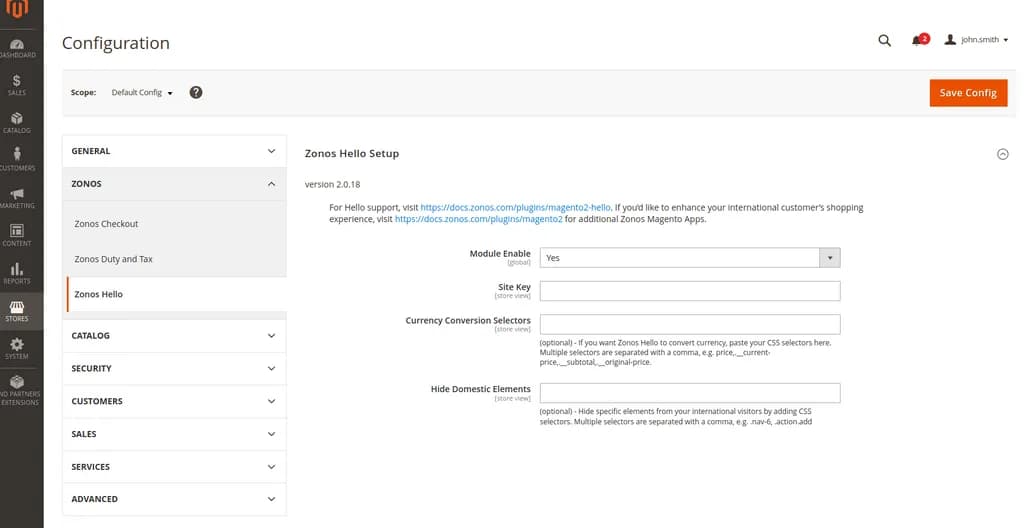
Zonos 구성
Magento 관리자에서 Duty & Tax 및 Hello를 구성한 후에는 대시보드에서 해당 설정을 구성해야 합니다. 아래 지침에 따라 대시보드 구성을 완료하고 landed cost 계산 방식을 조정하십시오.
대시보드에서 landed cost 계산 방식 구성:
- 대시보드 계정에 로그인하십시오.
- Landed Cost 설정 페이지를 방문하여 landed cost가 어떻게 계산될지 구성하는 방법을 알아보십시오.
대시보드에서 배송 요금 구성:
- 배송 설정 페이지를 방문하여 배송 설정을 구성하는 방법을 알아보십시오.
테스트
-
모든 설정이 정확하게 구성되었으면 Magento 관리자 내에서 확장 프로그램을 활성화하거나 사용하십시오.
- 테스트 후 변경하고 싶은 사항이 더 있는 경우, 모든 것이 마음에 들 때까지 "Enabled" 필드 옆의 Yes/No 드롭다운에서 No를 선택하십시오. Zonos가 사이트에서 활성화되고 실시간으로 작동할 준비가 되면 Yes/No 드롭다운에서 Yes를 선택하십시오.
-
비즈니스 웹사이트로 이동하여 장바구니에 항목을 추가하십시오. 테스트할 국가의 de minimis 값 이상의 카트를 가지는 것이 가장 좋습니다. 그러면 관세 및 세금이 부과되므로 전체 landed cost 견적을 받게 됩니다.
-
Checkout를 클릭하십시오.
-
checkout에 국제 주소를 추가하십시오. (참고: 배송 요금에 대한 견적을 받으려면 운송업체 계정 연결을 통해 운송업체의 API에 연결되어 있어야 하며, 유효한 주소를 사용해야 합니다.)
- 테스트할 국가에서 유효한 주소를 생성하는 링크를 사용하십시오.
-
Shipping 탭에는 "Shipping Address" 정보를 입력하는 섹션과 "Shipping Methods"를 선택하는 섹션이 있어야 합니다.
-
설정을 올바르게 완료했다면 대시보드에서 설정한 배송 옵션과 함께 제공된 배송 방법의 관세, 세금 및 수수료 견적을 볼 수 있습니다.
Zonos 확장 기능 제거 또는 비활성화
Hello 및 세금 및 관세 제거 방법
Zonos 확장을 비활성화하거나 제거해야 하는 경우, 모듈 제거 Adobe Commerce 지침을 따르십시오.
Hello 및 세금 및 관세 비활성화
활성화됨 필드 옆의 예/아니오 드롭다운에서 아니오를 선택하여 Hello 및 세금 및 관세 확장 비활성화하십시오.
자주 묻는 질문
세금, 관세 및 배송 비용에 대한 가장 정확한 견적을 위해 어떤 제품 정보를 제공해야 합니까?
제품 정보는 세금 및 관세의 금액과 배송 비용에 영향을 미칠 수 있습니다. Zonos에 제공하는 제품 정보가 많을수록 반환되는 견적이 더 정확해집니다. Zonos는 이 정보가 없더라도 견적을 생성할 수 있지만, 정확성을 높이기 위해 다음의 주요 제품 세부정보를 제공하는 것이 좋습니다:
- 무게: 무게는 배송 비용에 영향을 미치며, 이는 세금이나 관세에 영향을 줄 수 있습니다. Magento 제품 목록에 있는 무게는 Zonos에서 자동으로 사용됩니다.
- 치수: 치수는 배송 비용에 영향을 미칠 수 있으며, 이는 세금이나 관세에 영향을 줄 수 있습니다. Zonos는 Magento의 각 제품에 설정된 제품 치수(길이, 너비 및 높이)를 활용할 수 있지만, 적절한 통합을 위해 Zonos 앱에서 매핑해야 합니다.
- HS 코드: HS 코드는 관세율에 영향을 미치며 때때로 세금에 영향을 줄 수 있습니다. Zonos는 Magento의 제품 목록에 설정된 HS 코드를 사용할 수 있지만, Zonos 앱에서 HS 코드 필드를 매핑해야 합니다.
- 원산지 국가: 제품의 원산지 국가는 관세율에 영향을 미치며 세금에 영향을 줄 수 있습니다. Magento 제품 목록에 설정된 원산지 국가는 Zonos에서 자동으로 사용됩니다.
Magento에서 Zonos로 전달되는 제품 세부정보
| 제품 세부정보 | 무게 | 치수 | HS 코드 | 원산지 국가 |
|---|---|---|---|---|
| 자동으로 전달됨 | ||||
| 매핑해야 함 |
참고: 대안으로, 카탈로그에 정보를 입력하여 Magento에서 저장되고 전달된 정보를 덮어쓸 수 있습니다.
Magento용 Landed Cost
Landed Cost 확장을 통합합니다.Magento의 Zonos 세금 및 관세 확장을 통합하여 귀하의 기본 landed cost에서 총 checkout를 제공하는 방법을 알아보세요.
저희 Magento용 세금 및 관세 확장을 사용하면 국제 고객에게 Magento landed cost 내에서 총 checkout를 제공할 수 있으며, 여기에는 세금, 관세 및 중개 수수료 계산과 선불 옵션이 포함됩니다. 선택한 배송업체와 서비스 수준을 사용하여 국제 배송 옵션을 사용자 정의할 수 있습니다.
아래에 설명된 확장 프로그램 설치는 경험이 풍부한 Magento 개발자가 수행해야 합니다. 질문이 있는 경우 문의해 주십시오.
Zonos Landed Cost가 제대로 작동하려면 두 개의 확장을 “구매”해야 합니다: